Manuale utente di Pages per Mac
- Ciao
- Novità di Pages 14.2
-
- Modificare il font o la dimensione del font
- Impostare un font di default
- Grassetto, corsivo, sottolineato e barrato
- Modificare il colore del testo
- Aggiungere un’ombra o un contorno al testo
- Cambiare le maiuscole del testo
- Copiare e incollare gli stili testo
- Aggiungere un effetto di evidenziazione al testo
- Formattare trattini e virgolette
-
- Impostare la spaziatura tra le linee e tra i paragrafi
- Impostare i margini del paragrafo
- Formattare gli elenchi
- Impostare i punti di tabulazione
- Allineare e giustificare il testo
- Impostare impaginazione e interruzioni di linea e paragrafo
- Formattare le colonne del testo
- Collegare le caselle di testo
- Aggiungere bordi e regole (linee)
-
- Impostare dimensione e orientamento della pagina
- Impostare i margini del documento
- Impostare le pagine affiancate
- Modelli pagina
- Aggiungere i numeri di pagina
- Modificare lo sfondo della pagina
- Aggiungere un bordo intorno a una pagina
- Aggiungere filigrane e oggetti sullo sfondo
- Creare un modello personalizzato
-
- Controllo ortografico
- Cercare info sulle parole
- Trovare e sostituire il testo
- Sostituire il testo automaticamente
- Mostrare il conteggio delle parole e altre statistiche
- Visualizzare le note
- Impostare il nome dell’autore e il colore del commento
- Evidenziare il testo
- Aggiungere e stampare i commenti
- Rilevare le modifiche
-
- Inviare un documento
- Pubblicare un libro su Apple Books
-
- Introduzione alle funzionalità di collaborazione
- Invitare altri utenti a collaborare
- Collaborare a un documento condiviso
- Visualizza le attività più recenti in un documento condiviso
- Modificare le impostazioni di un documento condiviso
- Interrompere la condivisione per un documento
- Cartelle condivise e collaborazioni
- Usare Box per collaborare
-
- Utilizzare iCloud Drive con Pages
- Esportare in Word, PDF o in un altro formato di file
- Aprire un libro iBooks Author in Pages
- Ridurre le dimensioni del file di un documento
- Salvare un documento molto grande come pacchetto
- Ripristinare una versione precedente di un documento
- Spostare un documento
- Eliminare un documento
- Bloccare un documento
- Proteggere un documento con una password
- Creare e gestire i modelli personalizzati
- Copyright

Utilizzare le guide fonetiche con Pages sul Mac
Se disponi di una tastiera cinese, giapponese o coreana configurata per il Mac, iPhone o iPad, puoi applicare le guide per la fonetica alle parole scritte in qualsiasi lingua, anche se non utilizzi una di queste tastiere.
Fornire una guida fonetica di fianco al testo
Non includere interruzioni forzate di paragrafi o punteggiatura nel testo selezionato.
Fai clic tenendo premuto il tasto Ctrl sul testo selezionato, quindi scegli “Testo guida fonetica” dal menu di scelta rapida.
Una guida fonetica appare con il testo selezionato.
Per modificare il testo della guida fonetica, scegli una delle opzioni disponibili nell’elenco “Guida fonetica” oppure inserisci il testo desiderato nel campo di testo.
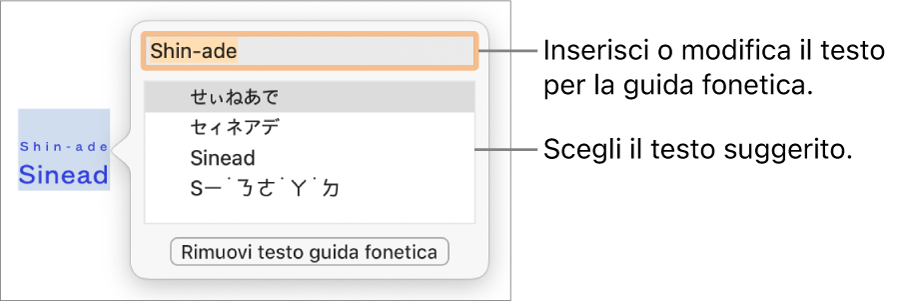
Fai clic in un punto qualsiasi al di fuori della finestra “Guida fonetica” per applicare il testo che hai scelto, quindi chiudi la finestra.
Cambiare o rimuovere il testo della guida fonetica
Puoi cambiare la lingua del testo della guida fonetica oppure rimuovere il testo.
Fai clic sulla parola con il testo guida fonetica e scegli “Testo guida fonetica” dal menu di scelta rapida.
Esegui una delle seguenti azioni:
Modificare il testo della guida: inserisci nuovo testo oppure scegli una delle opzioni.
Le opzioni per la fonetica presentate dipendono da quale tastiera hai configurato.
Rimuovere il testo della guida: fai clic su “Rimuovi testo guida fonetica”.
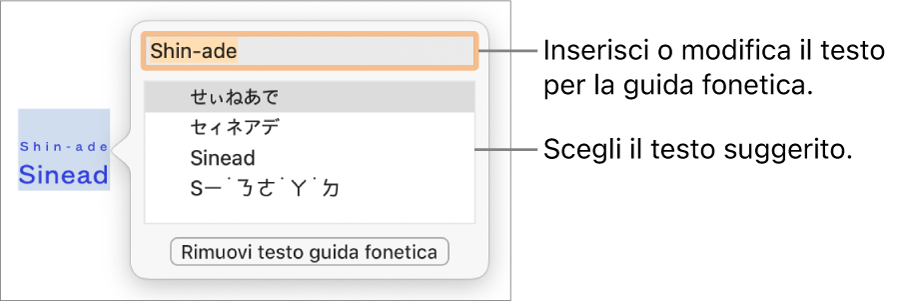
Se non visualizzi i suggerimenti che stai cercando, assicurati che il documento sia impostato per utilizzare la lingua che desideri. Scegli File > Avanzate > Lingua e Zona, quindi seleziona una lingua.
